Panasonic SDR-H250 EE-S: 1 Дважды щелкните мышью по
1 Дважды щелкните мышью по : Panasonic SDR-H250 EE-S
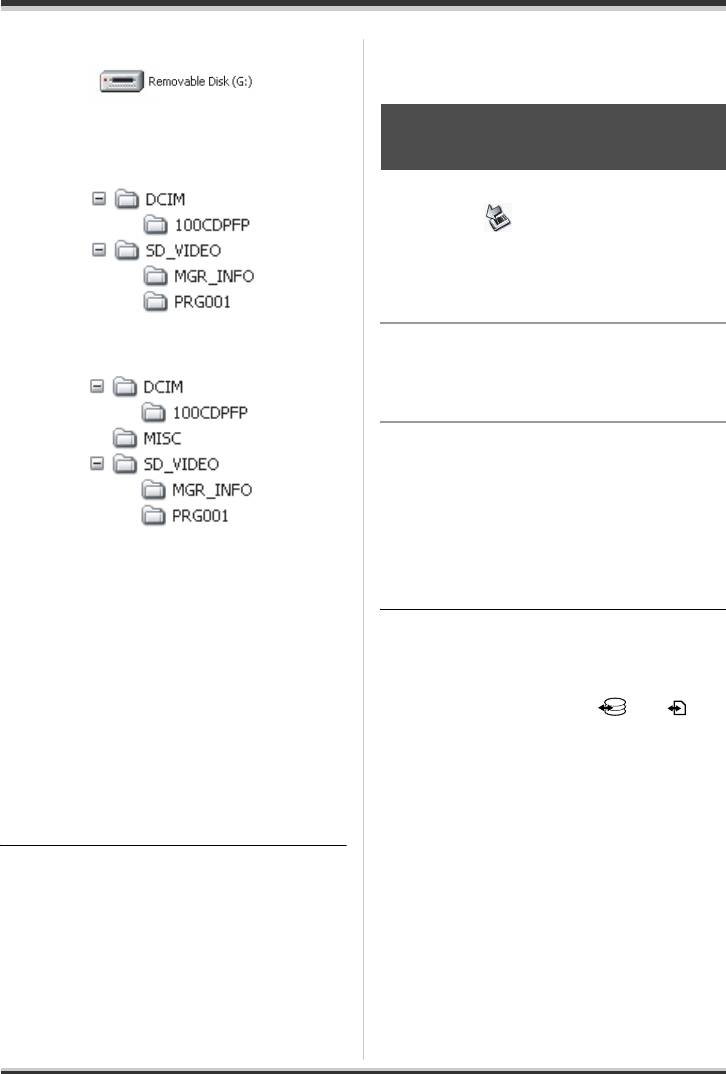
LSQT1213_RUS.book 95 ページ 2007年2月27日 火曜日 午後3時20分
Использование вместе с компьютером
≥ Windows 2000:
≥ Для копирования файлов фотоизображений
можно использовать приложение Windows
Explorer.
Безопасное отсоединение
∫ Пример структуры папки
кабеля USB
Жесткий диск
1 Дважды щелкните мышью по
иконке на панели задач.
Откроется диалоговое окно безопасного
извлечения устройства.
≥ В зависимости от настроек компьютера эта
иконка может не отображаться.
Карта памяти SD
2 Выберите [USB Mass Storage
Device] и щелкните мышью
кнопку [Stop].
3 Проверьте, что выбран
[MATSHITA HDD Cam-HDD USB
Device] или [MATSHITA HDD
Cam USB Device] и щелкните
≥ Видеоизображения формата SD-Video
мышью кнопку [OK].
хранятся в папке [PRG¢¢¢]. (“¢¢¢”
Щелкните мышью кнопку [Close], после этого
обозначает - шестьнадцатиричный номер от
можно безопасно отсоединить кабель.
001 до FFF.)
≥ В папку [PRG¢¢¢] может быть записано до
≥ При отсоединении кабеля USB, когда горит
99 файлов.
светодиодный индикатор обращения
≥ Фотографии формата JPEG (IMGA0001.JPG
ACCESS/PC или светодиодный индикатор
и т.д.) хранятся в папке [100CDPFP].
обращения к карте памяти или когда на
Их можно открыть с помощью графического
ЖКД отображается значок или ,
программного обеспечения, которое
данные могут быть повреждены.
поддерживает изображения формата JPEG.
≥ В папку [100CDPFP] или другую
подобную
можно записать до 999 файлов.
≥ Файлы с установкой DPOF записываются в
папке [MISC] (только карта памяти SD).
≥ Не используйте компьютер для удаления
папок карты SD. В противном случае,
данная камера больше не сможет читать
карту SD.
≥ Для форматирования карт SD всегда
используйте данную камеру.
≥ Если данные, не поддерживаемые данной
камерой, были записаны на компьютере,
они не будут распознаваться данной
камерой.
95
LSQT1213
Оглавление
- Содержaниe
- Свойства
- Вспомогательное
- Обозначение и назначение частей
- 1 Протяните ушко колпачка
- 1 Положите палец на открытую
- 1 Выдвиньте держатель
- Жесткий диск и карта SD
- Электропитание
- 1 Подключите кабель
- Установка/извлечение карты SD
- 3 Вставьте/извлеките карту SD в/
- 1 Наклоняйте джойстик вверх,
- 1 Нажмите на джойстик для
- 4 Для выбора желаемого пункта
- Установка даты и
- 3 Для открытия выбранного
- Перед съемкой
- Съемка фильмов
- 4 Нажмите кнопку MENU, затем выберите [ВЫБОР НОСИТ.] # [HDD]
- Фотосъемка
- 5 Нажмите кнопку фотосъемки []
- Различные функции
- 1 Нажмите джойстик. Затем
- 2 Наклоните джойстик вверх для 2 Наклоните джойстик влево для
- 2 Наклоните джойстик влево для
- 1 Нажмите джойстик. Затем
- 1 Нажмите джойстик. Затем
- Функции ручной съемки
- 1 Установите переключатель
- 2 Наклоните джойстик вверх для
- 1 Выберите [], поместите
- 3 Затем отрегулируйте, наклоняя
- Воспроизведение видео
- 1 Для временной остановки воспроизведения наклоните джойстик
- 1 Нажмите кнопку MENU, затем
- 3 Для выбора даты съемки сцены для воспроизведения наклоните
- Показ фотографий
- 1 Нажмите на кнопку при Редактирование сцен
- 5 При появлении сообщения
- 1 Нажмите кнопку MENU, затем
- 1 Нажмите кнопку MENU, затем
- 2 Выберите сцену, которую
- 1 Нажмите кнопку во время
- 1 Нажмите на кнопку при
- 1 Нажмите кнопку MENU, затем
- 1 Нажмите кнопку MENU, затем
- 5 При появлении сообщения
- Управление жестким
- Управление картой
- С телевизором
- С DVD-проигрывателем
- 1 Подключите камеру к видео
- 2 Выберите [PictBridge] # [HDD]
- 7 Установите размер бумаги на
- Перед использованием камеры с компьютером
- Установка
- 8 Щелкните мышью кнопку
- 1 Подключите камеру к
- 1 Дважды щелкните мышью по
- 3 Подключите камеру к Использование
- 1 Подключите камеру к
- 3 Щелкните мышью кнопку
- 1 Подключите камеру к 3 Щелкните мышью кнопку
- 7 Щелкните мышью нужную 9 Щелкните мышью [Theme] и
- Меню
- Индикация
- Функции, которые не могут быть использованы одновременно
- Часто задаваемые вопросы
- Устранение неполадок
- На что необходимо
- Определение терминов
- Технические характеристики



